Cara Menyembunyikan Formula Bar (Edit Bar) di Microsoft Excel – Apakah Anda sering menggunakan aplikasi Microsoft Excel? Jika iya pastinya sudah tidak asing lagi dengan yang namanya formula bar ya.
Nah, formula bar ini bisa digunakan untuk melakukan editing atau input data, rumus atau fungsi yang berlaku untuk Sel aktif di worksheet atau lembar kerja Excel.
Setiap data, rumus atau fungsi yang Anda masukkan langsung di Sel Microsoft Excel nantinya akan tampil juga di formula bar tersebut.
Namun terkadang ada juga pengguna Excel yang ingin menyembunyikan formula bar.
Jika Anda ingin menyembunyikan formula bar maka bisa menerapkan cara menyembunyikan formula bar (edit bar) di Microsoft Excel yang akan dibahas di kesempatan kali ini.

Cara Menyembunyikan Formula Bar di Excel
Pada saat Sel aktif di Microsoft Excel menampilkan hasil dari rumus, maka formula bar akan menampilkan rumus dari Sel yang aktif tersebut.
Tentunya formula bar ini berperan sangat penting karena bisa dijadikan sebagai tempat untuk melakukan editing atau mengubah data, rumus dan juga fungsi untuk alternatif jika ingin melakukan pengubahan langsung di Sel tersebut.
Ketika bekerja dengan worksheet di Excel maka sebagian pengguna lebih memilih untuk menyembunyikan formula bar atau rumus yang digunakannya sehingga orang lain pun tidak akan melihatnya.
Namun ada juga sebagian pengguna lain yang tidak ingin menampilkan formula bar di worksheet Excel agar Worksheet jadi lebih luas.
Misalnya saja pada rumus IF yang digunakan untuk menentukan suatu data yang ditampilkan pada formula bar.
Anda tidak perlu bingung jika ingin menyembunyikan formula bar di Excel karena caranya sangatlah mudah.
Baca Juga : Cara Menghapus Beberapa Baris dan Kolom Kosong Microsoft Excel dengan Cepat
Nah, untuk cara menyembunyikan formula bar (edit bar) di Microsoft Excel bisa Anda ketahui di bawah ini:
1. Melalui Jendela Excel Options di Microsoft Excel
Untuk cara yang pertama ini menggunakan jendela Excel Options, berikut ini langkah-langkahnya:
- Klik menu File, klik menu Options.
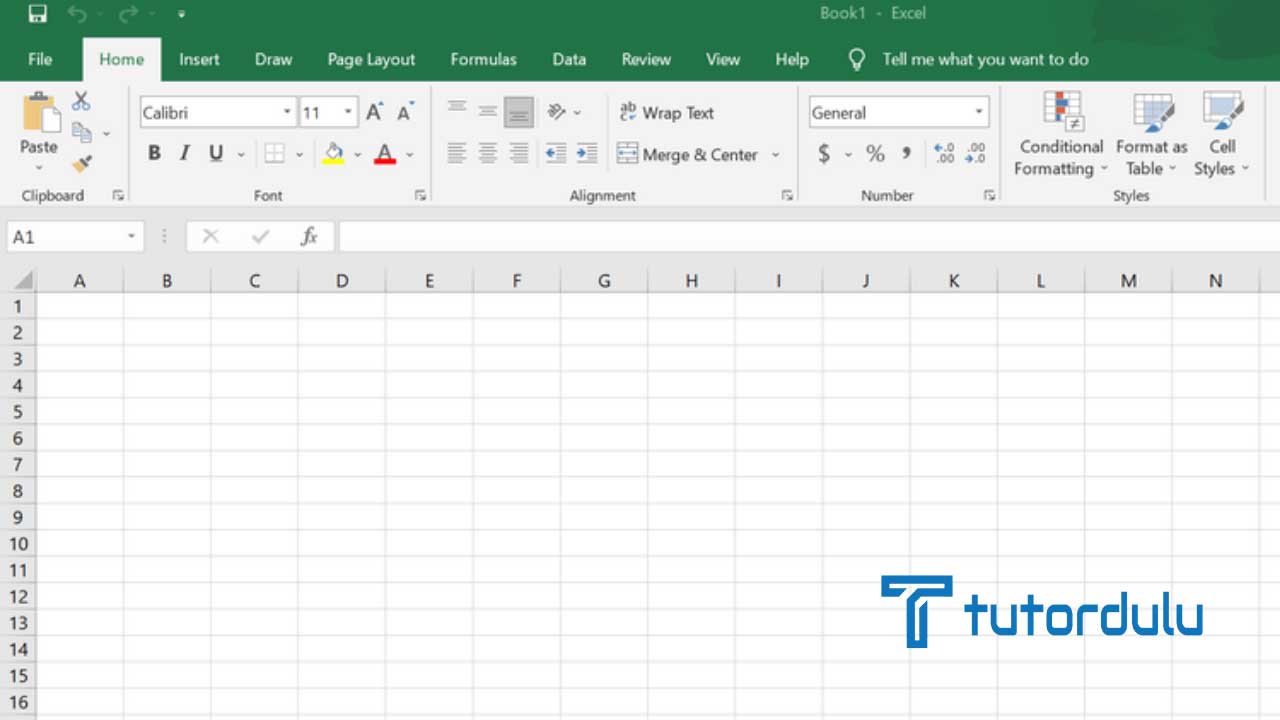
- Kotak dialog Excel Options pun akan muncul, masuk ke tab Advanced.
- Silakan masuk ke bagian Display, hilangkanlah tanda ceklis yang ada di check box berlabel Show Formula Bar.
- Kemudian klik OK untuk menyetujui.
2. Melalui Tab View
Untuk cara menyembunyikan formula bar (edit bar) di Microsoft Excel yang kedua ini bisa dikatakan lebih simple karena hanya memerlukan sedikit langkah saja, seperti:
- Masuk ke tab View.
- Pastikanlah Anda sudah berada di kelompok Show.
- Lalu hilangkan tanda ceklis pada check box berlabel Formula Bar.
Formula Bar pada Microsoft Excel
Usai mengetahii cara menyembunyikan formula bar (edit bar) di Microsoft Excel maka kini kita akan mengenal lebih dekat tentang formula bar di Excel.
Pengertian Formula Bar
Formula bar sendiri merupakan suatu kotak panjang pada bagian atas Microsoft Excel yang berisikan input dari Sel yang sedang Anda blok atau sorot.
Fungsi Formula Bar
Ada tiga fungsi dari formula bar secara umumnya, antara lain yaitu:
- Menerima atau menolak hasil proses editing terakhir di suatu Sel.
- Mengaktifkan fitur formula builder dengan lebih mudah.
- Membantu melihat dan mengedit rumus di Sel jika rumusnya terlalu panjang.
Kedua fungsi terakhir yang ada di formula bar tersebut bisa digunakan dengan menerapkan tombol-tombol yang ada di samping kiri formula bar..
Baca Juga : Cara Meletakkan Teks di Tengah Tanpa Menggabungkan Sel Excel
Kesimpulan
Jadi Anda bisa langsung menerapkan cara menyembunyikan formula bar (edit bar) di Microsoft Excel di atas jika ingin menyembunyikan formula bar tersebut.





